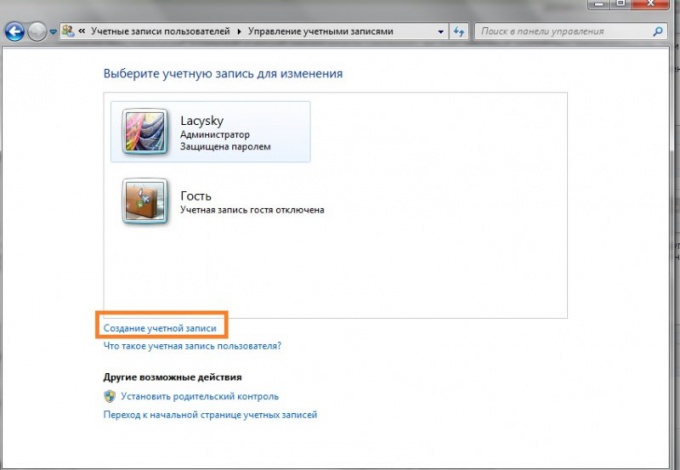Kako promijeniti račun sustava Windows 7
Kako promijeniti račun sustava Windows 7
Korištenje tehnologije računa u OS-uWindows 7 omogućuje nekoliko korisnika da rade na istom računalu, ali imaju potpuno vlastite postavke i mogućnost korištenja vlastitih podataka i parametara. Za prijavu na račune koriste se korisničke prijave i zaporke.

instrukcija
1
Račun svakog korisnika računalaje skup konfiguracijskih podataka koji Windows 7 daje informacije o mapama i datotekama s kojima korisnik radi i koje promjene u sustavu može izvesti. Ti podaci također pohranjuju osobne postavke, kao što su konfiguracija računala, sheme boja prozora, oblik pokazivača miša, raspored radnih ploča, čuvar zaslona i slični elementi dizajna. Dostupne su tri vrste računa za Windows 7. Svaki pogled daje korisniku različitu razinu kontrole nad sustavom.
2
Da biste promijenili svoj Windows 7 račun, klikniteNa ploču s postavkama "Start / Postavke / Upravljačka ploča". Otvara se prozor upravljačke ploče. U odjeljku "Konfiguracija računalnih postavki" pronađite stavku "Korisnički računi". Pritisnite desnu tipku miša, nakon čega treba otvoriti prozor "Korisnički računi".
3
Možete promijeniti zaporku za račun. Da biste to učinili, morate unijeti staru zaporku, a zatim napisati novu i potvrditi je u donjem okviru. Obavezno stvorite upit za podsjetnik. Ako ne želite postaviti zaporku za svoj račun, možete je izbrisati klikom na gumb "Izbriši zaporku".
4
Da biste vizualno identificirali svoj odjeljakprikladno je dodati sliku. Možete birati između predloženih slika ili odabrati svoj vlastiti pomoću dijaloškog okvira za odabir datoteke. Ako ste to savladali, kliknite gumb "Uredi sliku". Uz sliku možete slobodno promijeniti naziv svog računa u odjeljku "Promjena imena".
5
Također možete prenijeti administratorske ovlasti izjedan račun na drugu. Da biste to učinili, morate otići do odjeljka "Promjena vrste računa" i promijeniti vrstu računa. Ako ste administrator ovog računala, možete upravljati svim računima na njemu.
6
Kontrola računa pomaže u izbjegavanjuinstalacija potencijalno opasnog softvera, što može oštetiti podatke trenutnih ili svih računa na računalu. Postavljanje računa za djecu koja rade na računalu pomoći će u uspostavljanju roditeljske kontrole. Kontrola uključuje vremensko ograničenje, koji je održan dijete na računalu, sposobnost da se instalirati i koristiti neke programe, pristup igrama po vrsti i imenu, ugradnju pristupne utore u sustavu.